随心裁剪:PDFShuffler轻松搞定PDF合并插页编辑

不时有人问站长薄荷君,这么多年来坚持撰写 MINTOS 原创文章,哪有那么多题目可写?其实很简单。薄荷君每天都在使用 LinuxMint 或 Ubuntu,它是我日常生活和工作中不可或缺的好助手。在日常使用中,会遇到各种各样的问题或需求,带着这些问题和需求,薄荷君去寻找解决方案,逐渐积累经验和技巧。这也算是问题导向吧。
薄荷君最近在阅读电子卷宗(PDF 格式)中发现,部分 PDF 文档第一次扫描成形后,发现缺页,然后第二次扫描形成第二个 PDF 文档。为了阅读方便,薄荷君想将两个 PDF 文档合而为一。
假如只是想要把第二个 PDF 文档接续在第一个 PDF 文档的尾部,那么非常简单,使用 pdfunite 即可。LinuxMint/Ubuntu 系列系统都自带 pdfunite 命令。使用范例:
pdfunite 01.pdf 02.pdf new.pdf
如果要在 PDF 文档中插页,那就需要 PDFShuffler(暂且直译为“PDF 洗牌者”)了。LinuxMint/Ubuntu 系统可以在终端中直接安装。
sudo apt install pdfshuffler
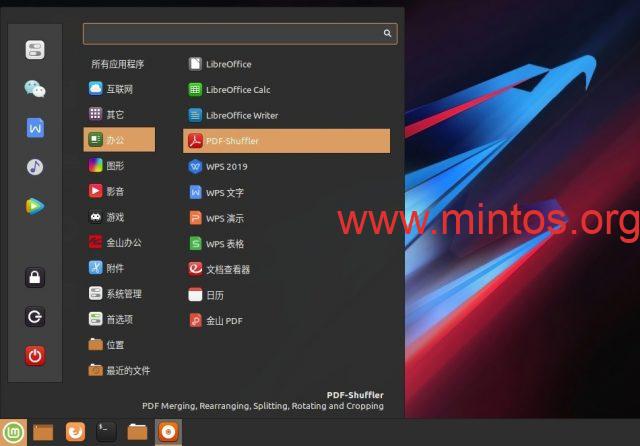
PDFShuffler 的界面非常简洁。虽然是英文界面,但是没啥复杂的设置,一看就会。

点击红圈中的加号,打开一个 PDF 文档。PDFShuffler 会以预览的样式铺开 PDF 文档的每一页。

然后,再次打开第二个 PDF 文档。第二个 PDF 文档的每一页会自动排列在第一个 PDF 文档的后面。

此时,可以用鼠标随意拖动其中的页面,比如把第二个 PDF 文档的页面移动到合适的位置。

如果想要删除某一页,鼠标右键点击该页,可以单独删除本页。当然,PDFShuffler 还提供了对单页进行旋转、裁剪的功能。
Rotate Right:向右旋转
Rotate Left:向左旋转
Crop:剪裁
Export selection:导出所选(即导出选中的本页为一个单独的 PDF 文档)

在 PDFShuffler 中对页面进行增删、排序等操作完毕,直接点 PDFShuffler 工具栏中的保存按钮,导出为一个新的 PDF 文档。大功告成!PDFShuffler 就是这么简单而优秀!

小结:Linux 中有大量优秀、实用的开源小软件,PDFShuffler 就是代表之一。虽然没有 LibreOffice、GIMP 等开源大作那么闻名遐迩,但是这些小软件在某些领域却能起到大作用!





